Beschreibung der Registerkarte Optionen
Auf der Registerkarte Optionen (Main) können Sie die grundlegenden Druckeinstellungen für den jeweiligen Medientyp festlegen. Solange kein spezielles Druckverfahren erforderlich ist, reichen die Einstellungen auf dieser Registerkarte für den normalen Druckbetrieb aus.
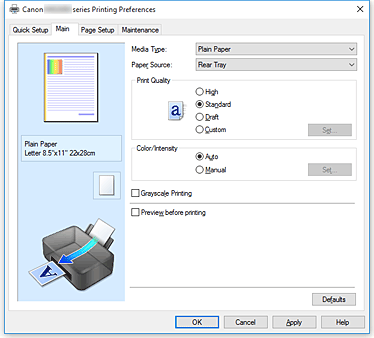
- Vorschaufenster
-
In der Abbildung wird angezeigt, wie das Original auf einem Blatt Papier platziert wird.
Sie können das Layout insgesamt überprüfen. - Medientyp (Media Type)
-
Wählt einen Druckpapiertyp aus.
Wählen Sie einen Medientyp aus, der dem in den Drucker eingelegten Papier entspricht. Hierdurch wird sichergestellt, dass der Druckvorgang für das angegebene Papier ordnungsgemäß ausgeführt wird. - Papierzufuhr (Paper Source)
-
Zeigt die Papierquelle an.
- Hinteres Fach (Rear Tray)
- Papier wird immer vom hinteren Fach eingezogen.
- Druckqualität (Print Quality)
-
Wählt die gewünschte Druckqualität aus.
Wählen Sie eine der folgenden Optionen, um die für den Zweck geeignete Druckqualität einzustellen. Wichtig
Wichtig- Abhängig von den Einstellungen für Medientyp (Media Type) sind die Druckergebnisse möglicherweise unverändert, selbst wenn Druckqualität (Print Quality) geändert wird.
- Hoch (High)
- Gibt der Druckqualität Vorrang vor der Druckgeschwindigkeit.
- Standard
- Druckt mit durchschnittlicher Geschwindigkeit und Qualität.
- Entwurf (Draft)
- Diese Einstellung ist für Testdrucke geeignet.
- Benutzerdefiniert (Custom)
- Wählen Sie diese Option, um die Druckqualität individuell festzulegen.
- Einstellen... (Set...)
-
Wählen Sie Benutzerdefiniert (Custom) für Druckqualität (Print Quality) aus, um die Schaltfläche zu aktivieren.
Öffnen Sie das Dialogfeld Benutzerdefiniert (Custom). Anschließend können Sie die Druckqualität individuell einstellen.
- Farbe/Intensität (Color/Intensity)
-
Wählt die Methode zur Farbeinstellung.
- Autom. (Auto)
- Cyan, Magenta, Gelb (Yellow), Helligkeit (Brightness), Intensität (Intensity) sowie Kontrast (Contrast) usw. werden automatisch eingestellt.
- Manuell (Manual)
- Wählen Sie diese Option, wenn Sie individuelle Einstellungen wie Cyan, Magenta, Gelb (Yellow), Helligkeit (Brightness), Intensität (Intensity), Kontrast (Contrast), usw. sowie die Methode Farbkorrektur (Color Correction) festlegen.
- Einstellen... (Set...)
-
Wählen Sie Manuell (Manual) für Farbe/Intensität (Color/Intensity) aus, um die Schaltfläche zu aktivieren.
Sie können im Dialogfeld Manuelle Farbeinstellung (Manual Color Adjustment) individuelle Farbeinstellungen wie Cyan, Magenta, Gelb (Yellow), Helligkeit (Brightness), Intensität (Intensity) und Kontrast (Contrast) auf der Registerkarte Farbeinstellung (Color Adjustment) vornehmen und die Methode für die Farbkorrektur (Color Correction) auf der Registerkarte Abstimmung (Matching) festlegen. Hinweis
Hinweis- Wenn Sie ein ICC-Profil zum Anpassen von Farben verwenden möchten, stellen Sie das Profil im Dialogfeld Manuelle Farbeinstellung (Manual Color Adjustment) ein.
- Graustufen drucken (Grayscale Printing)
-
Diese Funktion wandelt die Daten beim Drucken des Dokuments in Schwarzweißdaten um.
Aktivieren Sie das Kontrollkästchen, um ein Farbdokument in Schwarzweiß zu drucken. - Vorschau vor dem Druckvorgang (Preview before printing)
-
Zeigt das Druckergebnis vor dem Ausdrucken der Daten in einer Vorschau an.
Aktivieren Sie dieses Kontrollkästchen, um eine Vorschau vor dem Druckvorgang anzuzeigen. Wichtig
Wichtig- Um die Canon IJ XPS-Vorschau zu verwenden, muss Microsoft .NET Framework 4.5.2 oder höher auf Ihrem Computer installiert sein.
- Standard (Defaults)
-
Setzt alle geänderten Einstellungen auf die Standardwerte zurück.
Wenn Sie auf diese Schaltfläche klicken, werden alle Einstellungen auf dem aktuellen Bildschirm auf die Standardwerte (Werkseinstellungen) zurückgesetzt.
Dialogfeld Benutzerdefiniert (Custom)
Legen Sie die Qualität fest, und wählen Sie die gewünschte Druckqualität aus.
- Qualität
- Sie können die Druckqualität mit dem Schieberegler anpassen.
-
 Wichtig
Wichtig- Bestimmte Druckqualitätsoptionen sind je nach den unter Medientyp (Media Type) gewählten Einstellungen nicht verfügbar.
 Hinweis
Hinweis- Die Druckqualitätsmodi Hoch (High), Standard und Entwurf (Draft) sind mit dem Schieberegler verknüpft. Wenn der Schieberegler bewegt wird, werden die entsprechende Qualität und der Wert daher auf der linken Seite angezeigt. Dasselbe wird mit der Auswahl des entsprechenden Optionsfelds für Druckqualität (Print Quality) auf der Registerkarte Optionen (Main) bewirkt.
Registerkarte Farbeinstellung (Color Adjustment)
Auf dieser Registerkarte können Sie die Farbbalance anpassen, indem Sie die Einstellungen für Cyan, Magenta, Gelb (Yellow), Helligkeit (Brightness), Intensität (Intensity) und Kontrast (Contrast) ändern.
- Vorschau
-
Zeigt die Auswirkungen der Farbanpassung an.
Farbe und Helligkeit werden bei der Einstellung der einzelnen Elemente geändert. Hinweis
Hinweis- Die Grafik ist einfarbig, wenn das Kontrollkästchen Graustufen drucken (Grayscale Printing) aktiviert ist.
- Farbmuster anzeigen (View Color Pattern)
-
Zeigt ein Muster zur Überprüfung der bei der Farbanpassung vorgenommenen Farbänderungen an.
Aktivieren Sie dieses Kontrollkästchen, wenn Sie das Vorschaubild mit einem Farbmuster anzeigen möchten. - Cyan / Magenta / Gelb (Yellow)
-
Passt die Intensität von Cyan, Magenta und Gelb (Yellow) an.
Wenn Sie den Schieberegler nach rechts verschieben, wird eine Farbe kräftiger, wenn Sie ihn nach links verschieben, wird eine Farbe schwächer.
Sie können auch direkt einen Wert für den Schieberegler eingeben. Geben Sie einen Wert zwischen -50 und 50 ein.
Durch diese Anpassung wird die relative Tintenmenge jeder verwendeten Farbe geändert, was sich auf die gesamte Farbbalance des Dokuments auswirkt. Verwenden Sie Ihre Anwendung, wenn Sie die Farbbalance insgesamt grundlegend ändern wollen. Verwenden Sie den Druckertreiber nur für geringe Korrekturen der Farbbalance. Wichtig
Wichtig- Ist Graustufen drucken (Grayscale Printing) auf der Registerkarte Optionen (Main) aktiviert, sind die Optionen Cyan, Magenta und Gelb (Yellow) nicht verfügbar.
- Helligkeit (Brightness)
-
Wählt die Helligkeit des Ausdrucks aus.
Sie können die Level von reinem Weiß und reinem Schwarz nicht ändern. Die Helligkeit der Farben zwischen Weiß und Schwarz kann jedoch geändert werden. - Intensität (Intensity)
-
Passt die Intensität des Ausdrucks insgesamt an.
Wenn Sie den Schieberegler nach rechts verschieben, erhöht sich die Intensität, wenn Sie ihn nach links verschieben, verringert sich die Intensität.
Sie können auch direkt einen Wert für den Schieberegler eingeben. Geben Sie einen Wert zwischen -50 und 50 ein. - Kontrast (Contrast)
-
Passt den Kontrast zwischen Hell und Dunkel in dem zu druckenden Bild an.
Wenn Sie den Schieberegler nach rechts verschieben, wird der Kontrast verstärkt, wenn Sie ihn nach links verschieben, wird der Kontrast verringert.
Sie können auch direkt einen Wert für den Schieberegler eingeben. Geben Sie einen Wert zwischen -50 und 50 ein. - Muster für Farbanpassung drucken
-
Wenn Sie die Farbbalance oder Intensität/Kontrast ändern, werden die Anpassungsergebnisse über die Musterdruckfunktion zusammen mit den Anpassungswerten in einer Liste gedruckt.
Wählen Sie diese Funktion beim Drucken eines Musters für die Farbeinstellung. - Musterdruck-Einstellungen... (Pattern Print preferences...)
-
Aktivieren Sie Muster für Farbanpassung drucken (Print a pattern for color adjustment), um die Schaltfläche zu aktivieren.
Das Dialogfeld Musterdruck (Pattern Print) wird geöffnet, in dem Sie Einstellungen für den Musterdruck festlegen können.
Dialogfeld Musterdruck (Pattern Print)
Führt die Einrichtung für den Druck von Mustern durch, mithilfe derer Sie Farbbalance und Intensität/Kontrast von Dokumenten überprüfen können.
- Anzupassende Parameter (Parameters to Adjust)
-
Wählen Sie die durch den Musterdruck zu überprüfende Option aus.
- Cyan/Magenta/Gelb (Cyan/Magenta/Yellow)
-
Druckt ein Muster, mit dem Sie die Balance von Cyan/Magenta/Gelb überprüfen können.
 Wichtig
Wichtig- Ist Graustufen drucken (Grayscale Printing) auf der Registerkarte Optionen (Main) aktiviert, sind die Optionen Cyan/Magenta/Gelb (Cyan/Magenta/Yellow) nicht verfügbar.
- Intensität/Kontrast (Intensity/Contrast)
- Druckt ein Muster, mit dem Sie die Balance von Intensität/Kontrast überprüfen können.
- Druckerpapierformat (Printer Paper Size)
-
Wählt das Papierformat aus, das für den Musterdruck verwendet werden soll.
Die Einstellung ist mit Druckerpapierformat (Printer Paper Size) auf der Registerkarte Seite einrichten (Page Setup) verknüpft. -
 Hinweis
Hinweis- Abhängig von dem auf der Registerkarte Seite einrichten (Page Setup) ausgewählten Papierformat stehen einige Formate möglicherweise nicht zur Auswahl.
- Anzahl Musterinstanzen (Amount of Pattern Instances)
-
Legt die Anzahl der zu druckenden Muster fest.
Sie können zwischen Größte (Largest), Groß (Large) und Klein (Small) wählen. Die folgende Anzahl an Mustern kann bei der Auswahl folgender Mustergrößen gedruckt werden: Hinweis
Hinweis- Größte (Largest) und Groß (Large) stehen nicht zur Auswahl, wenn bestimmte Papierformate oder Ausgabepapierformate gewählt wurden.
- Im Vorschaufenster auf der Registerkarte Optionen (Main) wird ein Bild angezeigt, mit dem Sie das Layout insgesamt prüfen können.
- Größte (Largest)
-
Cyan/Magenta/Gelb (Cyan/Magenta/Yellow) 37
Intensität/Kontrast (Intensity/Contrast) 49 - Groß (Large)
-
Cyan/Magenta/Gelb (Cyan/Magenta/Yellow) 19
Intensität/Kontrast (Intensity/Contrast) 25 - Klein (Small)
-
Cyan/Magenta/Gelb (Cyan/Magenta/Yellow) 7
Intensität/Kontrast (Intensity/Contrast) 9
- Farbabweichung zwischen Instanzen (Color Variation Between Instances)
-
Legt den Umfang der Farbänderung zwischen angrenzenden Mustern fest.
Wählen Sie zwischen Groß (Large), Mittel (Medium) und Klein (Small). Bei der Auswahl von Groß (Large) ist die Änderung groß, bei der Auswahl von Klein (Small) ist die Änderung gering. Hinweis
Hinweis- Groß (Large) ist ungefähr doppelt so groß wie Mittel (Medium), und Klein (Small) ist ungefähr halb so groß wie Mittel (Medium).
Registerkarte Abstimmung (Matching)
Hiermit können Sie die Methode zum Anpassen von Farben gemäß dem Typ des zu druckenden Dokuments auswählen.
- Farbkorrektur (Color Correction)
-
Hiermit können Sie Treiberabgleich (Driver Matching), ICM (ICC Profilabgleich (ICC Profile Matching)) oder Keine (None) gemäß dem Zweck des Druckvorgangs auswählen.
 Wichtig
Wichtig- Wenn das Kontrollkästchen Graustufen drucken (Grayscale Printing) auf der Registerkarte Optionen (Main) aktiviert ist, ist Farbkorrektur (Color Correction) nicht verfügbar.
- Treiberabgleich (Driver Matching)
- Wenn Sie Canon Digital Photo Color verwenden, können Sie sRGB-Daten in den Farbtönen drucken, die von den meisten Personen bevorzugt werden.
- ICM (ICC Profilabgleich (ICC Profile Matching))
- Passt die Farben während des Druckens mithilfe eines ICC-Profils an.
-
 Wichtig
Wichtig- Wenn die Anwendungssoftware so eingestellt ist, dass ICM deaktiviert ist, ist ICM (ICC Profilabgleich (ICC Profile Matching)) unter Farbkorrektur (Color Correction) nicht verfügbar, und der Drucker kann die Bilddaten möglicherweise nicht ordnungsgemäß drucken.
- Keine (None)
- Deaktiviert die Farbeinstellung mit dem Druckertreiber.
 Hinweis
Hinweis
- Im XPS-Druckertreiber wird die Option ICM zur Option ICC Profilabgleich (ICC Profile Matching).
Verwandte Themen
- Festlegen der Druckqualität (Benutzerdefiniert)
- Anpassen der Farbbalance
- Einstellen der Helligkeit
- Anpassen der Intensität
- Einstellen des Kontrasts
- Anpassen der Farbbalance mit Farbmustern (Druckertreiber)
- Anpassen von Intensität/Kontrast mit Farbmustern (Druckertreiber)
- Festlegen der Farbkorrektur
- Anpassen der Farben mit dem Druckertreiber
- Drucken mit ICC-Profilen
- Drucken von Farbdokumenten in Schwarzweiß
- Anzeigen der Druckergebnisse vor dem Drucken

